
Joseph Goodman
0
1288
27
Cadılar Bayramı yaklaşıyor, Facebook profil resminizi ürkütücü bir şeyle değiştirme zamanı geldi. Geçen yıl, Facebook profil resminize nasıl hayalet ekleneceğini gösterdim Facebook Profil resminize bir hayalet ekle Facebook Profil resminize bir hayalet ekle Cadılar Bayramı başlıyor, şimdi bir hayalet ekleyerek arkadaşlarınızı korkutmanın tam zamanı profil resmine . Bu yıl daha da ileri gidip kendinizi ürkütücü ve ölümsüz bir yaratığa nasıl dönüştüreceğinizi göstereceğim..
Photoshop yetenek seviyeniz ne olursa olsun, bu makaleden bir şeyler öğrenebilmelisiniz. Süreci olabildiğince basitleştirdim. Ayrıca son katmanlı TIFF dosyasıyla birlikte kullandığım tüm dosyaları da veriyorum, böylece kazıp ne yaptığımı keşfedebilirsiniz. Onları buradan indirebilirsiniz. Eğer daha yeni başlıyorsan, benim resmimi senin bir fotoğrafınla değiştirebilir ve başka hiçbir şeyi değiştiremezsin. Onları doğru hizalarsanız, harika bir görüntü elde edersiniz..
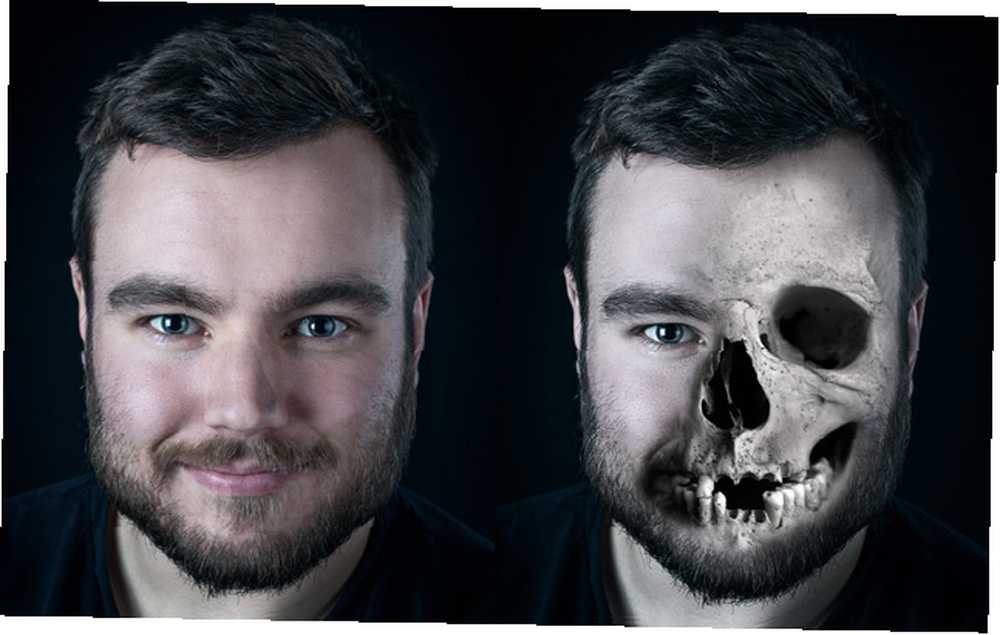
Öte yandan, Photoshop araçlarının ne yaptığını iyi bir şekilde anladıysanız, ancak bunları nasıl eyleme geçireceğinden emin değilseniz, o zaman bu yazı tam size göre. Bütün Photoshop sürecim ekran görüntüsü olarak kaydedildi. Son etkiyi yaratmak için kullandığım temel tekniklerin karışımından bahsediyorum. Photoshop'un nasıl çalıştığı hakkında biraz bilgisi olan herkes teknikleri kolayca takip edebilir ve teknikleri harekete geçirir.
Son olarak, Photoshop'ta bir dab el iseniz, benden daha iyi yapmak için size meydan okuyorum. Yaptıklarımı izledikten sonra işimi geliştirip yorumlarda yer aldım.
Ön şartlar
Bu makale ile birlikte çalışmak için iyi bir resim editörüne ihtiyacınız var.
Photoshop'u seviyorum, bu yüzden kullanıyorum bu, ancak işlemi kolayca başka bir resim düzenleme programına uyarlayabilirsiniz. Windows kullanıyorsanız, Paint.NET'i iyi bir alternatif olarak tavsiye ederim Paint.NET: İndirmeniz Gereken En İyi Görüntü Düzenleyici Paint.NET: İndirmeniz Gereken En İyi Görüntü Düzenleyici Hepimiz bazılarını düzenleriz. derecesi. İster basit bir ürün, ister yeniden boyutlandırma, ister sadece bir metin ekleyerek, güvenilir, hızlı, gezinmesi kolay bir görüntü düzenleyiciye sahip olmak güzel…… Mac’te iseniz, Pixelmator en iyi seçenek. Linux ile birkaç seçeneğiniz var Linux'ta Çalıştırabileceğiniz En İyi 5 Photoshop Alternatifleri Linux'ta Çalıştırabileceğiniz En İyi 5 Photoshop Alternatifleri Linux için Adobe Photoshop alternatif bulmak zor değil. İşte Linux için en iyi Photoshop alternatifleri. ama hiçbirini hiç kullanmadım.
Benim gibi Photoshop kullanıyorsanız, programın nasıl kullanılacağına ilişkin bazı temel bilgilere sahip olmanız takip etmenize gerçekten yardımcı olacaktır. Başlamak için harika bir yer, dört bölümlük Idiot's Photoshop Kılavuzu ile:
- Bir Idiot Photoshop Kılavuzu, Kısım 1: Kolay Photoshop Bir Idiot Kılavuzu Photoshop, Kısım 1: Kolay Photoshop Bir Idiot Kılavuzu Photoshop, Kısım 1: Kolay Photoshop İlk bakışta Photoshop kafa karıştırıcı, ama hızlı bir şekilde olmak için yolda olabilir bir Photoshop gurusu. Bu, Photoshop'ta temel işlevlerin nasıl yapılacağı hakkında tanıtım kılavuzumuzdur..
- Bir Idiot Photoshop Kılavuzu, Bölüm 2: Faydalı Araçlar ve İpuçları Bir Idiot Photoshop Kılavuzu, Bölüm 2: Faydalı Araçlar ve İpuçları Bir Idiot Kılavuzu Photoshop, Bir Bölüm 2: Faydalı Araçlar ve İpuçları Bu bölümde, bazı yararlı araçlar ve ilk bölümde bahsetilmeyen ipuçları. Bu önemli araçların nasıl kullanılacağını öğreneceksiniz “giderken” ve onları çalışırken görün.
- Bir Idiot'un Photoshop Kılavuzu, Bölüm 3: Pro İpuçları Bir Idiot'un Photoshop Kılavuzu, Bölüm 3: Pro İpuçları Bir Idiot'un Photoshop Kılavuzu, Bölüm 3: Pro İpuçları Photoshop'ta bir şey yapmanın her zaman birkaç yolu vardır; en önemlisi temelleri öğrenmek - gerisi sadece sizin hayal gücünüzle sınırlı.
- Bir Idiot Photoshop Kılavuzu, Bölüm 4: Gelişmiş Özellikler ve Eğlenceli Fotoğraf Efektleri Bir Idiot Kılavuzu Photoshop, Bölüm 4: Gelişmiş Özellikler ve Eğlenceli Fotoğraf Efektleri Bir Idiot Kılavuzu Photoshop, Bölüm 4: Gelişmiş Özellikler ve Eğlenceli Fotoğraf Efektleri ve ilk üç bölümü (Bölüm I, II ve III) zaten okuyunuz, çünkü bu Photoshop eğitiminde ilerlerken bu bilgiye ihtiyacınız olacak..
Son olarak, iki resme de ihtiyacınız var: kendinizin bir resmi ve bir kafatası resmi.
Kendi resminizi bulmak çok daha kolay, bu yüzden bir kafatası resmi çekerek başlayın. Bunu Pixabay'dan kullandım. Kaynak paketinde bulunur veya doğrudan onlardan indirebilirsiniz..
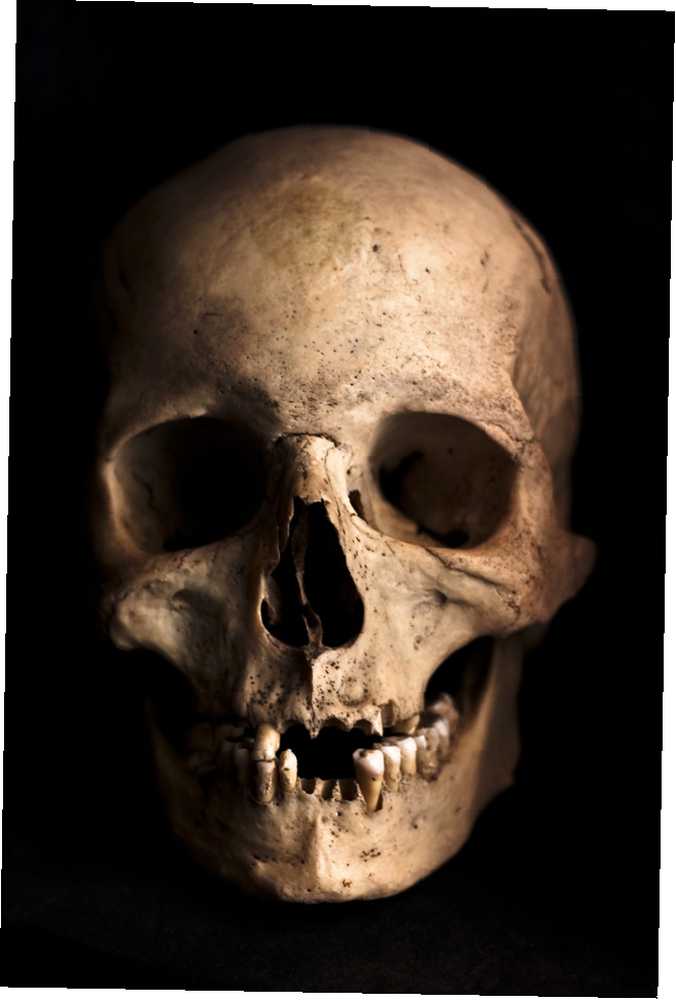
Daha sonra, kafanızın kafatasına benzer bir şekilde yerleştirilmiş olduğu bir fotoğrafınıza ihtiyacınız var. Ne kadar yakışırlarsa Photoshop çalışması o kadar kolay olur. Ben genel olarak bir selfies hayranıyım Selfies'ten Nefret Etmeyi Durdurun: Onları Sevmeniz Gereken 3 Sebep Selfies'ten Nefret Etmeyi Durdurmak: 3 Onları Sevmeniz Gereken 3 Sebep Özçekimler çok sık sık beyinsiz gençlerin bencil mastürbasyonu olarak yazılır, ancak bu yüzeyseldir. Onları al. İşte nedeni. ve bunun gibi bir şey için gerçekten iyi çalışabilirler. Gerçek bir Photoshop çalışmasıyla sıradan bir görüntüyü karıştırarak, her şeyi profesyonelce çekilmiş bir görüntü kullanmaktan daha doğal görünmesini sağlayabilir. Bir selfie, kullandığınız kafatasına mükemmel bir şekilde oturana kadar onları almaya devam etme avantajına da sahiptir..
Photoshop Süreci
Bu yazıya eşlik eden yukarıdaki ekran tam Photoshop sürecimi göstermektedir. Ne yaptığımı gerçekten anlamak için, izlemelisin. Aşağıdaki yazı için, kendi resminizi denemeden önce, adımların zaten tazelenmesini istediğinizi ve istediğinizi varsaydığımı farz ediyorum..
- İki temel resmi Photoshop'a veya seçtiğiniz resim düzenleme programına yükleyerek başlayın..
- İndir opaklık Kafatası tabakasını kullanın ve kullanın dönüştürmek yüz özelliklerini elde etmek için araç.
- kullanım Ton doygunluk ve Eğriler ayar katmanları ile birlikte Kırpma Maskeleri iki görüntünün rengini ve pozlamasını daha iyi eşleşecek şekilde ayarlamak için.
- Ekle Katman maskesi kafatasına ve kullanarak Fırça aracı düşük bir akışa ayarladıktan sonra kafatasıyı sadece istediğiniz yere görünecek şekilde boyayın. Bu adım en fazla zaman alır.
- Ayarlamak için yeni bir katman kullanın. Yumuşak ışık harmanlama modu Dodge and Burn - seçici olarak aydınlatmak ve karartmak - kafatası.
- Kullanın Eğriler ve Gradyan haritası Resmin genel kontrastını ve rengini ayarlamak için ayarlama katmanları.
- İki tane oluşturarak bitirin Görünür Pul katmanlar ve onları ayarlama Yumuşak ışık ve Kaplama sırasıyla. İlk olarak, daha düşük opaklık bu yüzden görüntüye bir miktar kontrast ekler. İkincisi, opaklığını düşürün ve Yüksek geçiş keskinleştirme eklemek için filtre.
Bize İşini Göster
Bu eğitimde yolunuzu bulursanız, son resminizi görmeyi çok isterim. Ne zaman böyle bir şey yaparsan, biraz farklı sonuçlar elde edersin, böylece başkalarının ne elde ettiğini görmek her zaman ilginçtir. Makale işleminde üç kez çalıştım, farklı görüntüler elde ettim. Bir yere yükle ve yorumlarda bir bağlantı paylaş.
Ayrıca, herhangi bir adımda sıkışırsanız veya bazı geri bildirimler istiyorsanız, yorumlarda bize danışın. Yardım etmekten mutlu oldum.











